Peugeot 508 2018 Brukerhåndbok (in Norwegian)
Manufacturer: PEUGEOT, Model Year: 2018, Model line: 508, Model: Peugeot 508 2018Pages: 320, PDF Size: 10.18 MB
Page 251 of 320
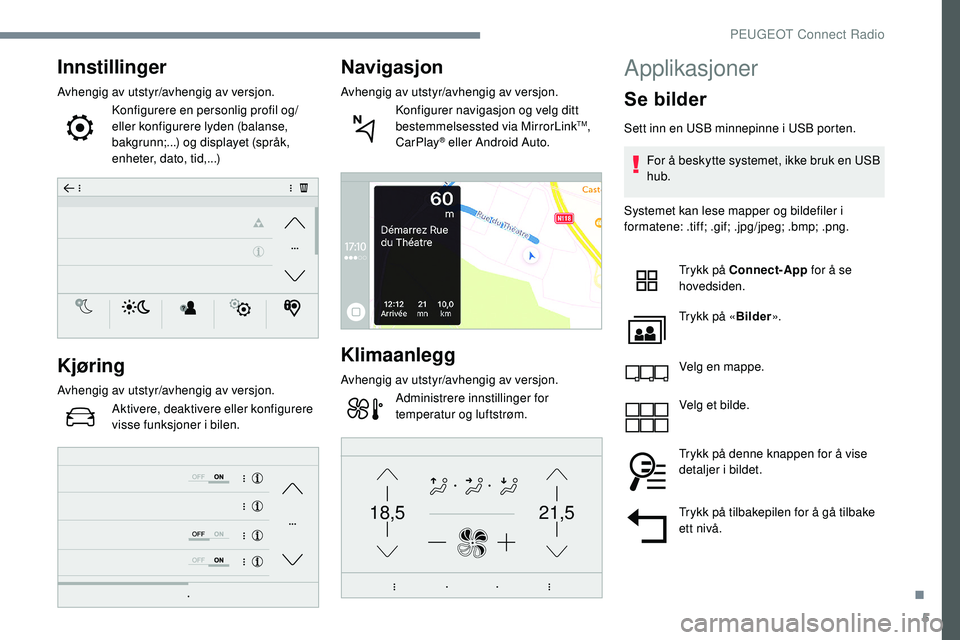
5
21,518,5
Innstillinger
Avhengig av utstyr/avhengig av versjon.Konfigurere en personlig profil og/
eller konfigurere lyden (balanse,
bakgrunn;...) og displayet (språk,
enheter, dato, tid,...)
Kjøring
Avhengig av utstyr/avhengig av versjon.Aktivere, deaktivere eller konfigurere
visse funksjoner i bilen.
Navigasjon
Avhengig av utstyr/avhengig av versjon.Konfigurer navigasjon og velg ditt
bestemmelsessted via MirrorLink
TM,
CarPlay® eller Android Auto.
Klimaanlegg
Avhengig av utstyr/avhengig av versjon.
Administrere innstillinger for
temperatur og luftstrøm.
Applikasjoner
Se bilder
Sett inn en USB minnepinne i USB porten.
For å beskytte systemet, ikke bruk en USB
hub.
Systemet kan lese mapper og bildefiler i
formatene: .tiff; .gif; .jpg/jpeg; .bmp; .png.
Trykk på Connect-App for å se
hovedsiden.
Trykk på « Bilder».
Velg en mappe.
Velg et bilde.
Trykk på denne knappen for å vise
detaljer i bildet.
Trykk på tilbakepilen for å gå tilbake
ett nivå.
.
PEUGEOT Connect Radio
Page 252 of 320
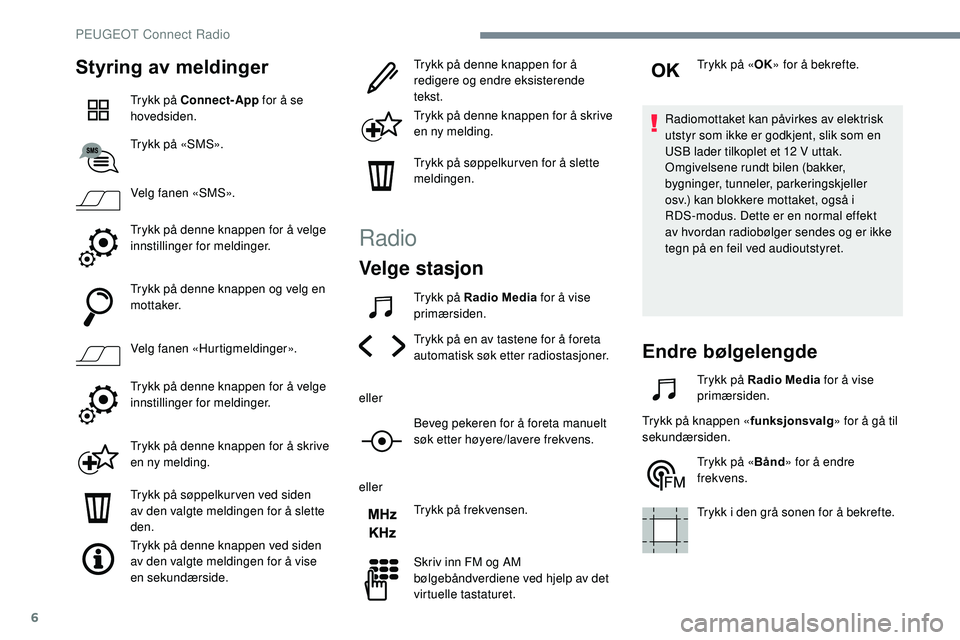
6
Styring av meldinger
Trykk på Connect-App for å se
hovedsiden.
Trykk på «SMS».
Velg fanen «SMS».
Trykk på denne knappen for å velge
innstillinger for meldinger.
Trykk på denne knappen og velg en
m o t t a ke r.
Velg fanen «Hurtigmeldinger».
Trykk på denne knappen for å velge
innstillinger for meldinger.
Trykk på denne knappen for å skrive
en ny melding.
Trykk på søppelkur ven ved siden
av den valgte meldingen for å slette
den.
Trykk på denne knappen ved siden
av den valgte meldingen for å vise
en sekundærside. Trykk på denne knappen for å
redigere og endre eksisterende
tekst.
Trykk på denne knappen for å skrive
en ny melding.
Trykk på søppelkur ven for å slette
meldingen.
Radio
Velge stasjon
Trykk på Radio Media
for å vise
primærsiden.
Trykk på en av tastene for å foreta
automatisk søk etter radiostasjoner.
eller Beveg pekeren for å foreta manuelt
søk etter høyere/lavere frekvens.
eller Trykk på frekvensen.
Skriv inn FM og AM
bølgebåndverdiene ved hjelp av det
virtuelle tastaturet. Trykk på «
OK» for å bekrefte.
Radiomottaket kan påvirkes av elektrisk
utstyr som ikke er godkjent, slik som en
USB lader tilkoplet et 12 V uttak.
Omgivelsene rundt bilen (bakker,
bygninger, tunneler, parkeringskjeller
osv.) kan blokkere mottaket, også i
RDS-modus. Dette er en normal effekt
av hvordan radiobølger sendes og er ikke
tegn på en feil ved audioutstyret.
Endre bølgelengde
Trykk på Radio Media for å vise
primærsiden.
Trykk på knappen « funksjonsvalg» for å gå til
sekundærsiden.
Trykk på « Bånd» for å endre
frekvens.
Trykk i den grå sonen for å bekrefte.
PEUGEOT Connect Radio
Page 253 of 320
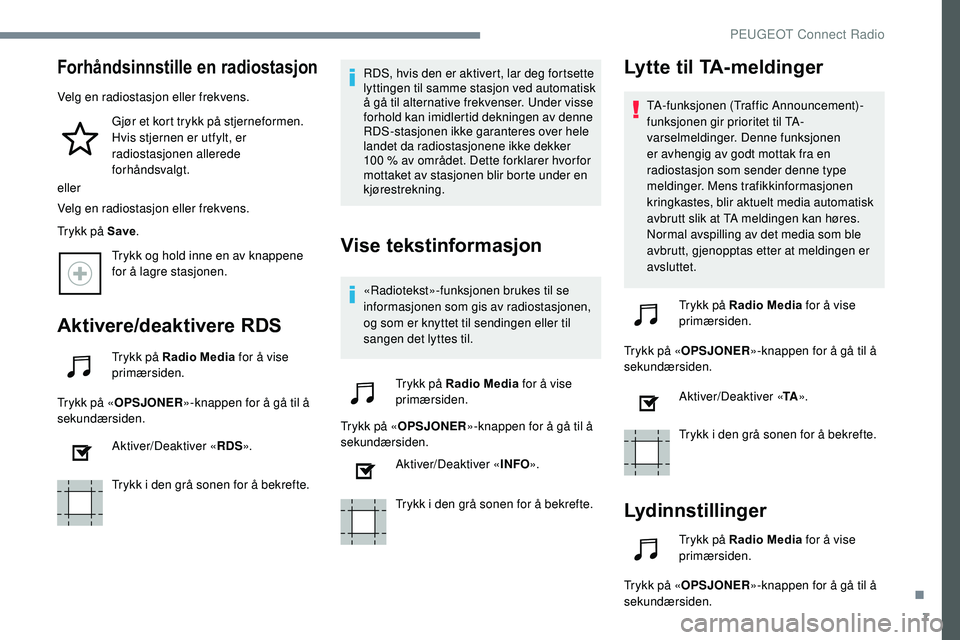
7
Forhåndsinnstille en radiostasjon
Velg en radiostasjon eller frekvens.Gjør et kort trykk på stjerneformen.
Hvis stjernen er utfylt, er
radiostasjonen allerede
forhåndsvalgt.
eller
Velg en radiostasjon eller frekvens.
Trykk på Save .
Trykk og hold inne en av knappene
for å lagre stasjonen.
Aktivere/deaktivere RDS
Trykk på Radio Media for å vise
primærsiden.
Trykk på « OPSJONER »-knappen for å gå til å
sekundærsiden.
Aktiver/Deaktiver « RDS».
Trykk i den grå sonen for å bekrefte. RDS, hvis den er aktivert, lar deg fortsette
lyttingen til samme stasjon ved automatisk
å gå til alternative frekvenser. Under visse
forhold kan imidlertid dekningen av denne
RDS-stasjonen ikke garanteres over hele
landet da radiostasjonene ikke dekker
100
% av området. Dette forklarer hvor for
mottaket av stasjonen blir borte under en
kjørestrekning.
Vise tekstinformasjon
«Radiotekst»-funksjonen brukes til se
informasjonen som gis av radiostasjonen,
og som er knyttet til sendingen eller til
sangen det lyttes til.
Trykk på Radio Media for å vise
primærsiden.
Trykk på « OPSJONER »-knappen for å gå til å
sekundærsiden.
Aktiver/Deaktiver « INFO».
Trykk i den grå sonen for å bekrefte.
Lytte til TA-meldinger
TA-funksjonen (Traffic Announcement)-
funksjonen gir prioritet til TA-
varselmeldinger. Denne funksjonen
er avhengig av godt mottak fra en
radiostasjon som sender denne type
meldinger. Mens trafikkinformasjonen
kringkastes, blir aktuelt media automatisk
avbrutt slik at TA meldingen kan høres.
Normal avspilling av det media som ble
avbrutt, gjenopptas etter at meldingen er
avsluttet. Trykk på Radio Media for å vise
primærsiden.
Trykk på « OPSJONER »-knappen for å gå til å
sekundærsiden.
Aktiver/Deaktiver « TA».
Trykk i den grå sonen for å bekrefte.
Lydinnstillinger
Trykk på Radio Media for å vise
primærsiden.
Trykk på « OPSJONER »-knappen for å gå til å
sekundærsiden.
.
PEUGEOT Connect Radio
Page 254 of 320
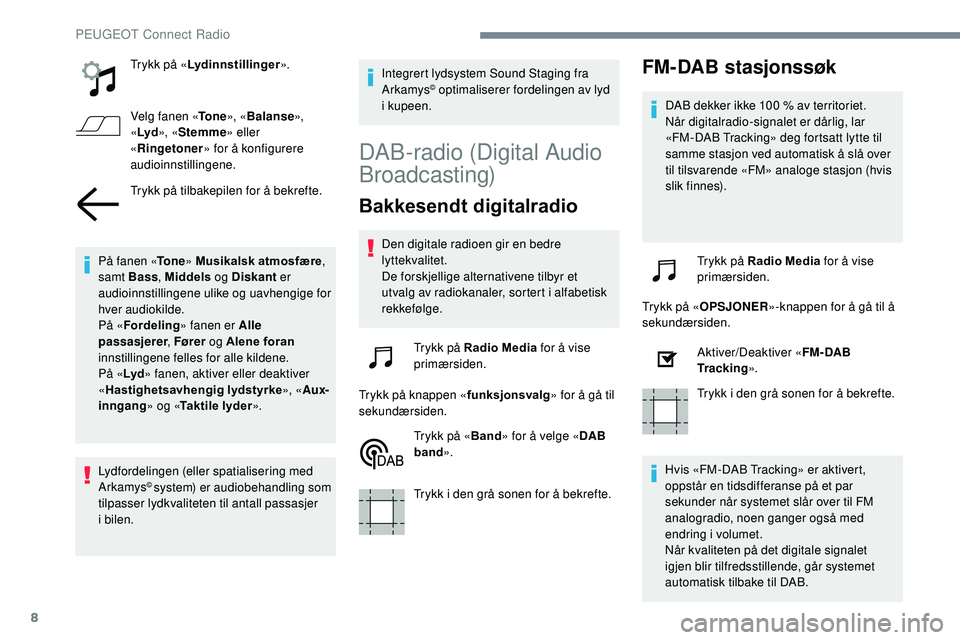
8
Trykk på «Lydinnstillinger ».
Velg fanen « To n e», «Balanse »,
« Lyd », «Stemme » eller
« Ringetoner » for å konfigurere
audioinnstillingene.
Trykk på tilbakepilen for å bekrefte.
På fanen « To n e» Musikalsk atmosfære ,
samt Bass , Middels og Diskant er
audioinnstillingene ulike og uavhengige for
hver audiokilde.
På « Fordeling » fanen er Alle
passasjerer , Fører og Alene foran
innstillingene felles for alle kildene.
På « Lyd» fanen, aktiver eller deaktiver
« Hastighetsavhengig lydstyrke », «Aux-
inngang » og «Taktile lyder ».
Lydfordelingen (eller spatialisering med
Arkamys
© system) er audiobehandling som
tilpasser lydkvaliteten til antall passasjer
i bilen. Integrert lydsystem Sound Staging fra
Arkamys
© optimaliserer fordelingen av lyd
i kupeen.
DAB-radio (Digital Audio
Broadcasting)
Bakkesendt digitalradio
Den digitale radioen gir en bedre
lyttekvalitet.
De forskjellige alternativene tilbyr et
utvalg av radiokanaler, sortert i alfabetisk
rekkefølge.
Trykk på Radio Media for å vise
primærsiden.
Trykk på knappen « funksjonsvalg» for å gå til
sekundærsiden.
Trykk på « Band» for å velge « DAB
band ».
Trykk i den grå sonen for å bekrefte.
FM- DAB stasjonssøk
DAB dekker ikke 100 % av territoriet.
N år digitalradio-signalet er dårlig, lar
«FM-DAB Tracking» deg fortsatt lytte til
samme stasjon ved automatisk å slå over
til tilsvarende «FM» analoge stasjon (hvis
slik finnes).
Trykk på Radio Media for å vise
primærsiden.
Trykk på « OPSJONER »-knappen for å gå til å
sekundærsiden.
Aktiver/Deaktiver « FM- DAB
Tracking ».
Trykk i den grå sonen for å bekrefte.
Hvis «FM-DAB Tracking» er aktivert,
oppstår en tidsdifferanse på et par
sekunder når systemet slår over til FM
analogradio, noen ganger også med
endring i volumet.
Når kvaliteten på det digitale signalet
igjen blir tilfredsstillende, går systemet
automatisk tilbake til DAB.
PEUGEOT Connect Radio
Page 255 of 320
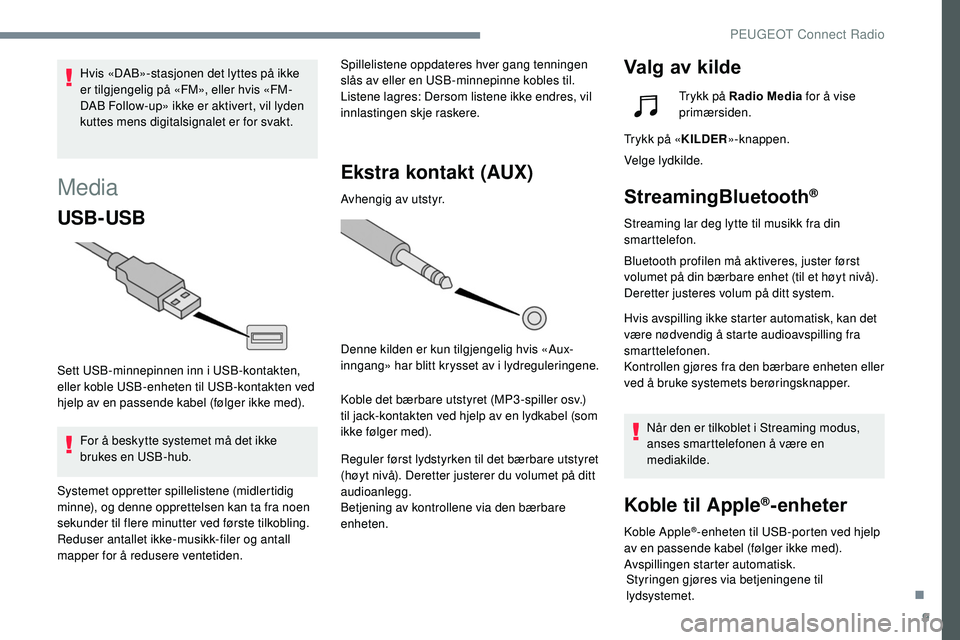
9
Media
USB-USB
Sett USB-minnepinnen inn i USB-kontakten,
eller koble USB-enheten til USB-kontakten ved
hjelp av en passende kabel (følger ikke med).For å beskytte systemet må det ikke
brukes en USB-hub. Spillelistene oppdateres hver gang tenningen
slås av eller en USB-minnepinne kobles til.
Listene lagres: Dersom listene ikke endres, vil
innlastingen skje raskere.
Ekstra kontakt (AUX)
Avhengig av utstyr.
Denne kilden er kun tilgjengelig hvis «Aux-
inngang» har blitt krysset av i lydreguleringene.
Koble det bærbare utstyret (MP3 -spiller osv.)
til jack-kontakten ved hjelp av en lydkabel (som
ikke følger med).
Reguler først lydstyrken til det bærbare utstyret
(høyt nivå). Deretter justerer du volumet på ditt
audioanlegg.
Betjening av kontrollene via den bærbare
enheten.
Valg av kildeHvis «DAB»-stasjonen det lyttes på ikke
er tilgjengelig på «FM», eller hvis «FM-
DAB Follow-up» ikke er aktivert, vil lyden
kuttes mens digitalsignalet er for svakt.
Systemet oppretter spillelistene (midlertidig
minne), og denne opprettelsen kan ta fra noen
sekunder til flere minutter ved første tilkobling.
Reduser antallet ikke-musikk-filer og antall
mapper for å redusere ventetiden. Trykk på Radio Media
for å vise
primærsiden.
Trykk på « KILDER»-knappen.
Velge lydkilde.
StreamingBluetooth®
Streaming lar deg lytte til musikk fra din
smarttelefon.
Bluetooth profilen må aktiveres, juster først
volumet på din bærbare enhet (til et høyt nivå).
Deretter justeres volum på ditt system.
Hvis avspilling ikke starter automatisk, kan det
være nødvendig å starte audioavspilling fra
smarttelefonen.
Kontrollen gjøres fra den bærbare enheten eller
ved å bruke systemets berøringsknapper.
Når den er tilkoblet i Streaming modus,
anses smarttelefonen å være en
mediakilde.
Koble til Apple®-enheter
Koble Apple®-enheten til USB-porten ved hjelp
av en passende kabel (følger ikke med).
Avspillingen starter automatisk. Styringen gjøres via betjeningene til
lydsystemet.
.
PEUGEOT Connect Radio
Page 256 of 320
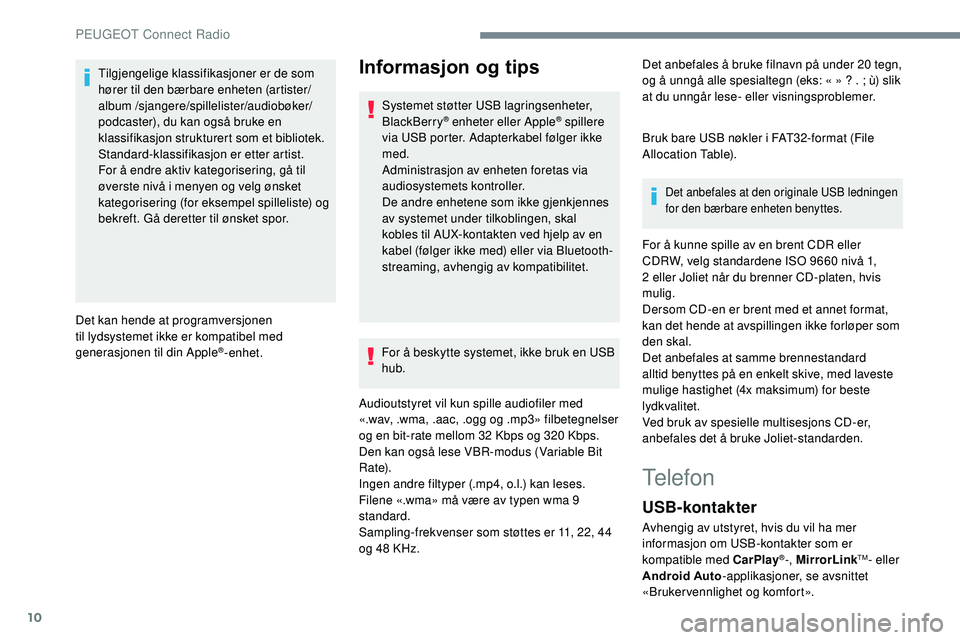
10
Tilgjengelige klassifikasjoner er de som
hører til den bærbare enheten (artister/
album /sjangere/spillelister/audiobøker/
podcaster), du kan også bruke en
klassifikasjon strukturert som et bibliotek.
Standard-klassifikasjon er etter artist.
For å endre aktiv kategorisering, gå til
øverste nivå i menyen og velg ønsket
kategorisering (for eksempel spilleliste) og
bekreft. Gå deretter til ønsket spor.
Det kan hende at programversjonen
til lydsystemet ikke er kompatibel med
generasjonen til din Apple
®-enhet.
Informasjon og tips
Systemet støtter USB lagringsenheter,
BlackBerry® enheter eller Apple® spillere
via USB porter. Adapterkabel følger ikke
med.
Administrasjon av enheten foretas via
audiosystemets kontroller.
De andre enhetene som ikke gjenkjennes
av systemet under tilkoblingen, skal
kobles til AUX-kontakten ved hjelp av en
kabel (følger ikke med) eller via Bluetooth-
streaming, avhengig av kompatibilitet.
For å beskytte systemet, ikke bruk en USB
hub.
Audioutstyret vil kun spille audiofiler med
«.wav, .wma, .aac, .ogg og .mp3» filbetegnelser
og en bit-rate mellom 32 Kbps og 320 Kbps.
Den kan også lese VBR-modus (Variable Bit
Rate).
Ingen andre filtyper (.mp4, o.l.) kan leses.
Filene «.wma» må være av typen wma 9
standard.
Sampling-frekvenser som støttes er 11, 22, 44
og 48 KHz. Det anbefales å bruke filnavn på under 20 tegn,
og å unngå alle spesialtegn (eks: « » ? . ; ù) slik
at du unngår lese- eller visningsproblemer.
Bruk bare USB nøkler i FAT32-format (File
Allocation Table).
Det anbefales at den originale USB ledningen
for den bærbare enheten benyttes.
For å kunne spille av en brent CDR eller
CDRW, velg standardene ISO 9660 nivå 1,
2 eller Joliet når du brenner CD-platen, hvis
mulig.
Dersom CD-en er brent med et annet format,
kan det hende at avspillingen ikke forløper som
den skal.
Det anbefales at samme brennestandard
alltid benyttes på en enkelt skive, med laveste
mulige hastighet (4x maksimum) for beste
lydkvalitet.
Ved bruk av spesielle multisesjons CD-er,
anbefales det å bruke Joliet-standarden.
Telefon
USB- kontakter
Avhengig av utstyret, hvis du vil ha mer
informasjon om USB-kontakter som er
kompatible med CarPlay
®-, MirrorLinkTM- eller
Android Auto -applikasjoner, se avsnittet
«Brukervennlighet og komfort».
PEUGEOT Connect Radio
Page 257 of 320
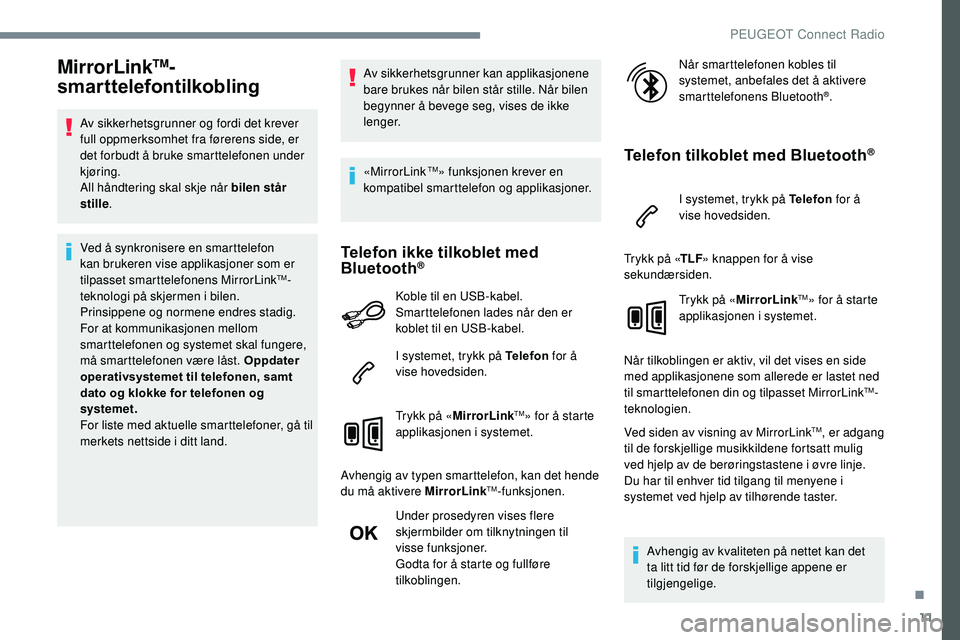
11
MirrorLinkTM-
smarttelefontilkobling
Av sikkerhetsgrunner og fordi det krever
full oppmerksomhet fra førerens side, er
det forbudt å bruke smarttelefonen under
kjøring.
All håndtering skal skje når bilen står
stille .
Ved å synkronisere en smarttelefon
kan brukeren vise applikasjoner som er
tilpasset smarttelefonens MirrorLink
TM-
teknologi på skjermen i bilen.
Prinsippene og normene endres stadig.
For at kommunikasjonen mellom
smarttelefonen og systemet skal fungere,
må smarttelefonen være låst. Oppdater
operativsystemet til telefonen, samt
dato og klokke for telefonen og
systemet.
For liste med aktuelle smarttelefoner, gå til
merkets nettside i ditt land. Av sikkerhetsgrunner kan applikasjonene
bare brukes når bilen står stille. Når bilen
begynner å bevege seg, vises de ikke
lenger.
«MirrorLink
TM» funksjonen krever en
kompatibel smarttelefon og applikasjoner.
Telefon ikke tilkoblet med
Bluetooth®
Koble til en USB-kabel.
Smarttelefonen lades når den er
koblet til en USB-kabel.
I systemet, trykk på Telefon for å
vise hovedsiden.
Trykk på « MirrorLink
TM» for å starte
applikasjonen i systemet.
Avhengig av typen smarttelefon, kan det hende
du må aktivere MirrorLink
TM-funksjonen.
Under prosedyren vises flere
skjermbilder om tilknytningen til
visse funksjoner.
Godta for å starte og fullføre
tilkoblingen. Når smarttelefonen kobles til
systemet, anbefales det å aktivere
smarttelefonens Bluetooth
®.
Telefon tilkoblet med Bluetooth®
I systemet, trykk på Telefon
for å
vise hovedsiden.
Trykk på « TLF» knappen for å vise
sekundærsiden.
Trykk på « MirrorLink
TM» for å starte
applikasjonen i systemet.
Når tilkoblingen er aktiv, vil det vises en side
med applikasjonene som allerede er lastet ned
til smarttelefonen din og tilpasset MirrorLink
TM-
teknologien.
Ved siden av visning av MirrorLink
TM, er adgang
til de forskjellige musikkildene fortsatt mulig
ved hjelp av de berøringstastene i øvre linje.
Du har til enhver tid tilgang til menyene i
systemet ved hjelp av tilhørende taster.
Avhengig av kvaliteten på nettet kan det
ta litt tid før de forskjellige appene er
tilgjengelige.
.
PEUGEOT Connect Radio
Page 258 of 320
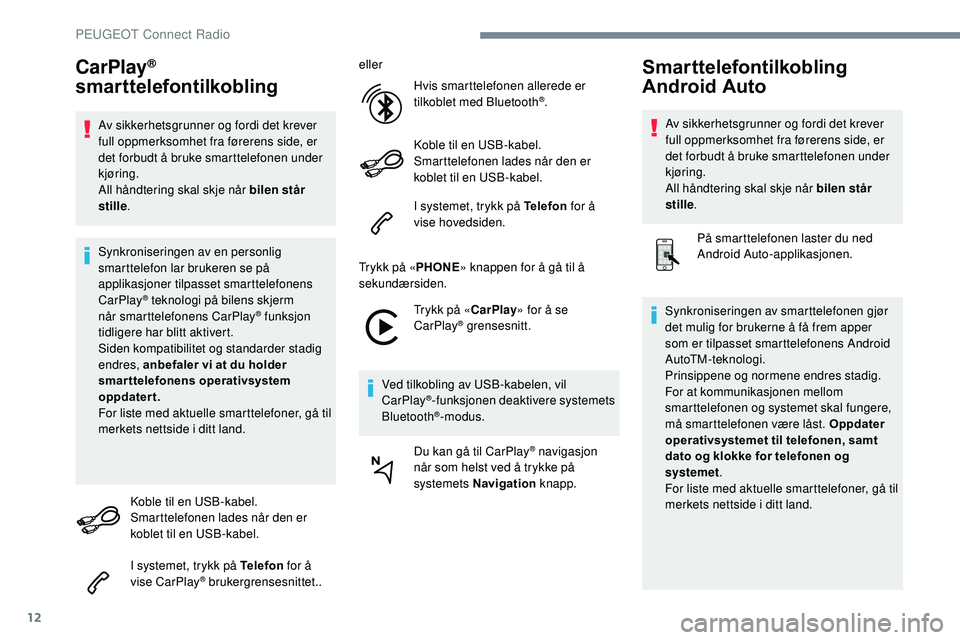
12
CarPlay®
smarttelefontilkobling
Av sikkerhetsgrunner og fordi det krever
full oppmerksomhet fra førerens side, er
det forbudt å bruke smarttelefonen under
kjøring.
All håndtering skal skje når bilen står
stille .
Synkroniseringen av en personlig
smarttelefon lar brukeren se på
applikasjoner tilpasset smarttelefonens
CarPlay
® teknologi på bilens skjerm
når
smarttelefonens CarPlay® funksjon
tidligere har blitt aktivert.
Siden kompatibilitet og standarder stadig
endres, anbefaler vi at du holder
smarttelefonens operativsystem
oppdatert.
For liste med aktuelle smarttelefoner, gå til
merkets nettside i ditt land.
Koble til en USB-kabel.
Smarttelefonen lades når den er
koblet til en USB-kabel.
I systemet, trykk på Telefon for å
vise CarPlay
® brukergrensesnittet.. eller
Hvis smarttelefonen allerede er
tilkoblet med Bluetooth
®.
Koble til en USB-kabel.
Smarttelefonen lades når den er
koblet til en USB-kabel.
I systemet, trykk på Telefon for å
vise hovedsiden.
Trykk på « PHONE» knappen for å gå til å
sekundærsiden.
Trykk på « CarPlay» for å se
CarPlay
® grensesnitt.
Ved tilkobling av USB-kabelen, vil
CarPlay
®-funksjonen deaktivere systemets
Bluetooth®-modus.
Du kan gå til CarPlay
® navigasjon
når som helst ved å trykke på
systemets Navigation knapp.
Smarttelefontilkobling
Android Auto
Av sikkerhetsgrunner og fordi det krever
full oppmerksomhet fra førerens side, er
det forbudt å bruke smarttelefonen under
kjøring.
All håndtering skal skje når bilen står
stille.
På smarttelefonen laster du ned
Android Auto-applikasjonen.
Synkroniseringen av smarttelefonen gjør
det mulig for brukerne å få frem apper
som er tilpasset smarttelefonens Android
AutoTM-teknologi.
Prinsippene og normene endres stadig.
For at kommunikasjonen mellom
smarttelefonen og systemet skal fungere,
må smarttelefonen være låst. Oppdater
operativsystemet til telefonen, samt
dato og klokke for telefonen og
systemet .
For liste med aktuelle smarttelefoner, gå til
merkets nettside i ditt land.
PEUGEOT Connect Radio
Page 259 of 320
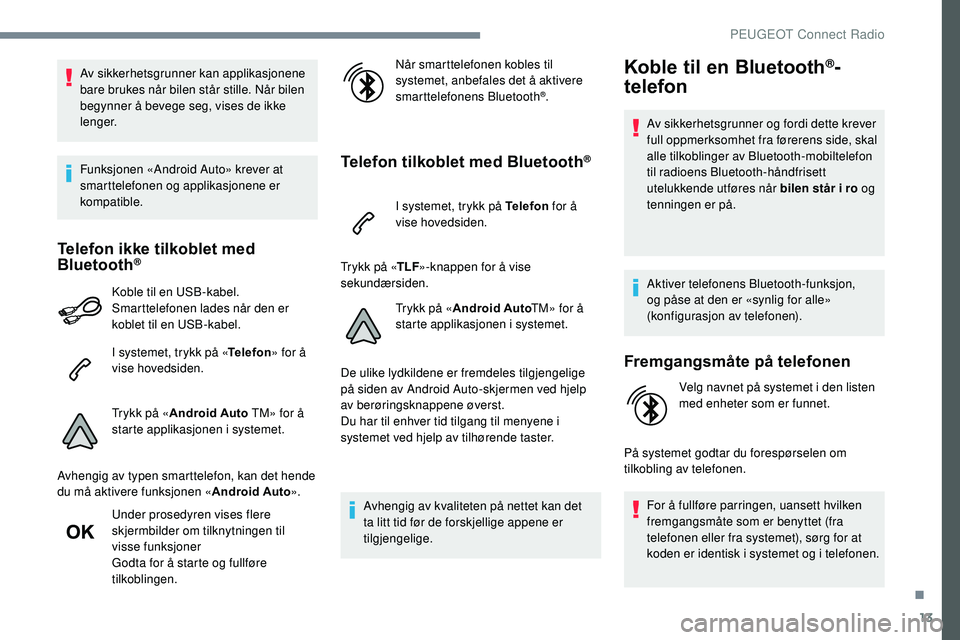
13
Av sikkerhetsgrunner kan applikasjonene
bare brukes når bilen står stille. Når bilen
begynner å bevege seg, vises de ikke
lenger.
Funksjonen «Android Auto» krever at
smarttelefonen og applikasjonene er
kompatible.
Telefon ikke tilkoblet med
Bluetooth®
Koble til en USB-kabel.
Smarttelefonen lades når den er
koblet til en USB-kabel.
I systemet, trykk på «Telefon» for å
vise hovedsiden.
Trykk på « Android Auto TM» for å
starte applikasjonen i systemet.
Avhengig av typen smarttelefon, kan det hende
du må aktivere funksjonen « Android Auto».
Under prosedyren vises flere
skjermbilder om tilknytningen til
visse funksjoner
Godta for å starte og fullføre
tilkoblingen. Når smarttelefonen kobles til
systemet, anbefales det å aktivere
smarttelefonens Bluetooth
®.
Telefon tilkoblet med Bluetooth®
I systemet, trykk på Telefon
for å
vise hovedsiden.
Trykk på « TLF»-knappen for å vise
sekundærsiden.
Trykk på « Android Auto TM» for å
starte applikasjonen i systemet.
De ulike lydkildene er fremdeles tilgjengelige
på siden av Android Auto-skjermen ved hjelp
av berøringsknappene øverst.
Du har til enhver tid tilgang til menyene i
systemet ved hjelp av tilhørende taster.
Avhengig av kvaliteten på nettet kan det
ta litt tid før de forskjellige appene er
tilgjengelige.
Koble til en Bluetooth®-
telefon
Av sikkerhetsgrunner og fordi dette krever
full oppmerksomhet fra førerens side, skal
alle tilkoblinger av Bluetooth-mobiltelefon
til radioens Bluetooth-håndfrisett
utelukkende utføres når bilen står i ro og
tenningen er på.
Aktiver telefonens Bluetooth-funksjon,
og påse at den er «synlig for alle»
(konfigurasjon av telefonen).
Fremgangsmåte på telefonen
Velg navnet på systemet i den listen
med enheter som er funnet.
På systemet godtar du forespørselen om
tilkobling av telefonen. For å fullføre parringen, uansett hvilken
fremgangsmåte som er benyttet (fra
telefonen eller fra systemet), sørg for at
koden er identisk i systemet og i telefonen.
.
PEUGEOT Connect Radio
Page 260 of 320
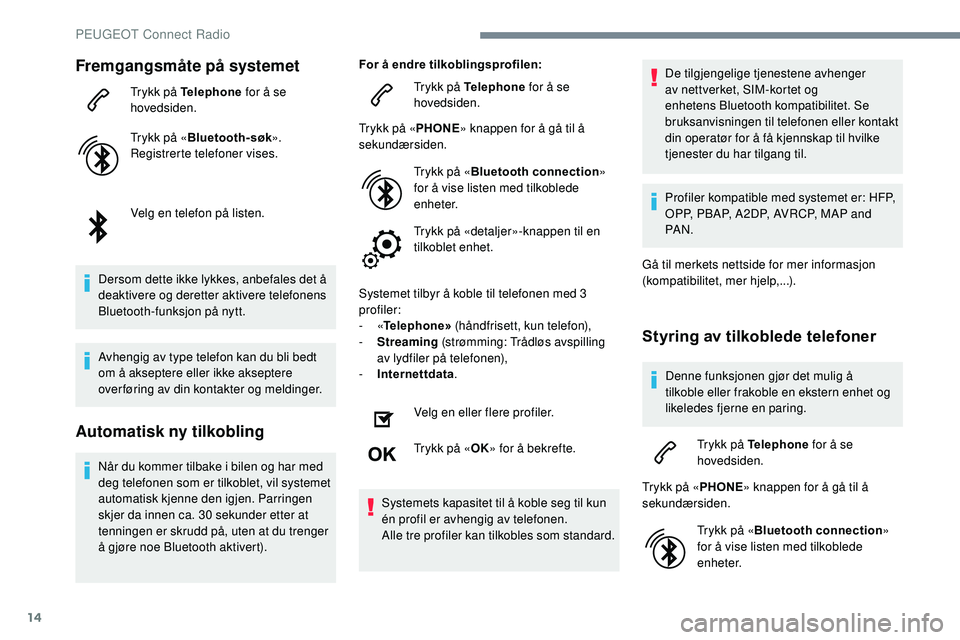
14
Fremgangsmåte på systemet
Trykk på Telephone for å se
hovedsiden.
Trykk på « Bluetooth-søk».
Registrerte telefoner vises.
Velg en telefon på listen.
Dersom dette ikke lykkes, anbefales det å
deaktivere og deretter aktivere telefonens
Bluetooth-funksjon på nytt.
Avhengig av type telefon kan du bli bedt
om å akseptere eller ikke akseptere
over føring av din kontakter og meldinger.
Automatisk ny tilkobling
Når du kommer tilbake i bilen og har med
deg telefonen som er tilkoblet, vil systemet
automatisk kjenne den igjen. Parringen
skjer da innen ca. 30 sekunder etter at
tenningen er skrudd på, uten at du trenger
å gjøre noe Bluetooth aktivert). For å endre tilkoblingsprofilen:
Trykk på Telephone for å se
hovedsiden.
Trykk på « PHONE» knappen for å gå til å
sekundærsiden.
Trykk på « Bluetooth connection »
for å vise listen med tilkoblede
enheter.
Trykk på «detaljer»-knappen til en
tilkoblet enhet.
Systemet tilbyr å koble til telefonen med 3
profiler:
- «
Telephone» (håndfrisett, kun telefon),
-
S
treaming
(strømming: Trådløs avspilling
av lydfiler på telefonen),
-
I
nternettdata
.
Velg en eller flere profiler.
Trykk på « OK» for å bekrefte.
Systemets kapasitet til å koble seg til kun
én profil er avhengig av telefonen.
Alle tre profiler kan tilkobles som standard. De tilgjengelige tjenestene avhenger
av nettverket, SIM-kortet og
enhetens Bluetooth kompatibilitet. Se
bruksanvisningen til telefonen eller kontakt
din operatør for å få kjennskap til hvilke
tjenester du har tilgang til.
Profiler kompatible med systemet er: HFP,
OPP, PBAP, A 2DP, AVRCP, MAP and
PA N .
Gå til merkets nettside for mer informasjon
(kompatibilitet, mer hjelp,...).
Styring av tilkoblede telefoner
Denne funksjonen gjør det mulig å
tilkoble eller frakoble en ekstern enhet og
likeledes fjerne en paring.
Trykk på Telephone for å se
hovedsiden.
Trykk på « PHONE» knappen for å gå til å
sekundærsiden.
Trykk på « Bluetooth connection »
for å vise listen med tilkoblede
enheter.
PEUGEOT Connect Radio